No seguimento da Série de Visuais do Ubuntued, apresento hoje um tema que irá agradar aos fãs do cinema. Certamente que já viu algum filme em que os computadores são a figura central e, por norma, eles apresentam visuais bastante futuristas e de aspeto bastante arrojado.
Nesse sentido foi desenhado por Bart Swell o tema Die Hard 4, que com a ajuda de um tema GTK e um decorador de janelas para o Emerald, tornará o seu computador no centro das atenções.
Utilizando o contraste de cores azul e laranja, muito utilizado em toda a industria de desenho, nunca terá dificuldade em utilizar o seu computador ou em ler qualquer informação que encontre.
Também incluídos neste artigo encontrará dois temas para o Avant Window Navigator para utilizar com este tema, e um conjunto de ícones que conjuga de forma perfeita os ícones Faenza e os ícones Elementary.
Pré-Requisitos
Elementary
Como é habitual na Série de Visuais do Ubuntued, recomendamos a instalação do Elementary-Nautilus. Este pequeno programa irá modificar o seu gestor de ficheiros de forma a melhorar não só o seu aspeto, mas também aumentando as funcionalidades presentes por omissão.
Assim, abra o Terminal do Ubuntu (Aplicações→Acessórios→Consola) e execute o seguinte comando:
Emerald
Irá também necessitar do decorador de janelas Emerald para poder utilizar o tema Die Hard no seu total esplendor. A instalação no Ubuntu 11.04 requer a utilização de um repositório adicional para funcionar na perfeição. Assim, como existe diferenças entre Ubuntus, foi criado um artigo que aborda a instalação do excelente Emerald que, se ainda não o tem instalado, deverá visitar para saber como o obter:
Avant Window Navigator
Se, tal como eu, utiliza a dock Avant Window Navigator para uma melhor navegação no seu computador, vai ficar agradado em saber que também está disponível um tema para a dock. Assim sendo a dock irá apresentar o mesmo conjunto de cores do tema Die Hard 4 e não parecerá desajustada da sua Área de Trabalho.
Caso ainda não tenha instalado o Avant Window Navigator com o aspeto Lucido no seu computador, consulte este artigo para aprender as instruções de instalação.
Tema GTK
A instalação deste tema é bastante simples e pode ser efetuada por qualquer utilizador sem dificuldades. Primeiro necessitará de transferir o ficheiro com os dados do tema na seguinte ligação:
No final da transferência apenas necessitará de arrastar o ficheiro para a aplicação Preferências de Aparência, ficando o tema imediatamente disponível para utilização.
Tema Emerald
O tema GTK referido acima irá apenas modificar o aspeto da janela e não as suas bordas. Isto acontece porque o tema Die Hard utiliza o Decorador de Janelas Emerald para um efeito ainda mais espetacular.
Faça a transferência, então, do tema Emerald na seguinte ligação:
Assim que a transferência terminar abra o gestor de temas Emerald (Sistema→Preferências→Emerald Theme Manager) e instale o tema com o botão “Import“. Pode, a partir deste momento, utilizar este fantástico tema.
Wallpaper
Poderá encontrar o wallpaper utilizado pelo autor do tema, que conjuga um mapa do mundo em tons azuis, linhas entre-cruzadas e um pequeno toque de “Matrix“, na seguinte ligação.
Se ainda tem dúvidas sobre como alterar o fundo da área de trabalho consulte o seguinte artigo para resolver qualquer problema.
Avant Window Navigator
Este tema é indicado para ser utilizado com o aspeto Lucido do Avant Window Navigator e apresenta dois estilos diferentes, o primeiro apresenta um pequeno gradiente no tom laranja, enquanto que o segundo apresenta apenas cores sólidas semelhantes ao tema do Emerald. Resta-lhe então a si escolher o que mais gosta.
Caso deseje o estilo com o gradiente laranja clique na seguinte ligação:
No entanto, se preferir a versão sem gradiente, faça a transferência do ficheiro nesta hiperligação:
Para ativar qualquer um dos temas, selecione a aba Themes nas preferências do Avant Window Navigator e depois de clicar em “Install” resta-lhe selecionar o tema transferido.
Ícones
O tema Die Hard 4 não irá escolher nenhum conjunto de ícones em concreto, utilizando os que estavam selecionados aquando da instalação ou mudança de tema.
Caso deseje um toque extra de personalização recomendo a utilização do conjunto de ícones EleFaenza Blue, que é uma mistura entre os ícones Faenza e os ícones Elementary. Este conjunto dará um pequeno toque de classe e estilo ao tema Die Hard 4 que não poderá perder.
Transfira os ícones na seguinte ligação:
De forma a instalar estes ícones basta-lhe arrastar o ficheiro transferido para a aplicação Preferências de Aparência.
Produtividade
Para finalizar o artigo de hoje deixo a recomendação de uma série de dicas que o ajudarão muito caso utilize o Ubuntu como ferramenta de trabalho. Apesar de serem dicas simples, com elas irá diminuir consideravelmente o tempo perdido à procura de janelas ou de “viewports”.
Fica então concluída a instalação deste fantástico tema, espero que tenha gostado dele e que o utilize, e partilhe, durante bastante tempo. No próximo dia 10 de Agosto estará disponível mais um artigo com instruções passo-a-passo de como instalar um tema.
Caso não queira perder nenhum artigo escrito no Ubuntued recomendo que adira ao nosso Serviço de Subscrição, desta forma além de receber actualizações via email com os mais recentes artigos, ficará também habilitado a ganhar um magnifico Leitor MP3.


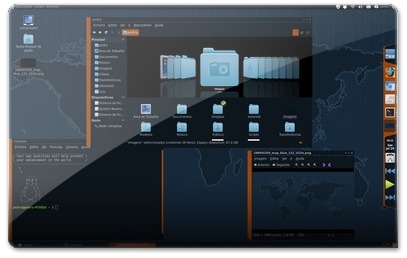



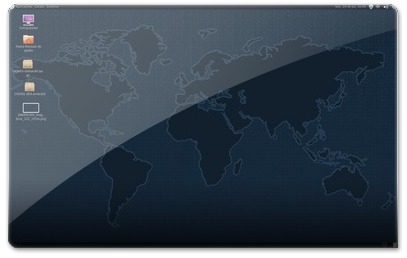
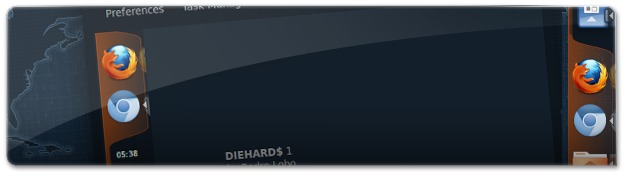
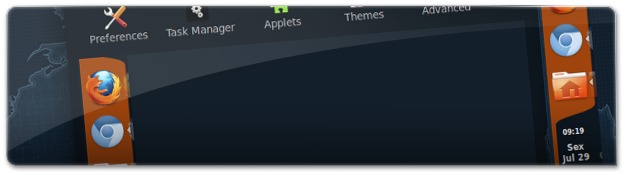

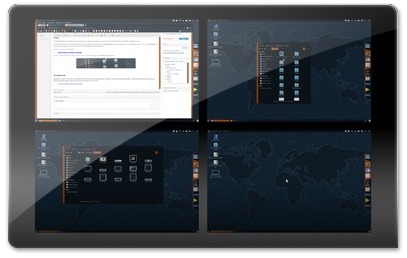








esse tutorial também funciona para ubuntu 12.04 ?
Boa noite!
Adorei o tema, mas o que mais me chamou a atenção nele foi a primeira imagem do artigo.
É um visualizador de imagens que se parece muito com o efeito do Colliris…
Alguém sabe qual o programa que faz isso?
Muito obrigado!!!
Não é mais que o Nautilus com as alterações do Elementary. Para instalar o Elementary está referido no artigo. Para ativar essa vista, chamada "Clutterview", basta carregar na tecla F4 quando tiver uma janela do Nautilus aberta! ;)
Abraço
Muito obrigado!!!!
[...] GTK e um decorador de janelas para o Emerald, tornará o seu computador no centro das atenções. Read More… Tema 58 – Die Hard 4 | UbuntuedSpirituality and the Therapeutic Process: A Comprehensive Resource [...]
Olá, estou com 1 problema..
Fiz tudo que diz no tutorial, e também no tutorial do Emerald, instalei o Compiz e o Emerald, daí instalei o tema do Die Hard, e quando tento aplicar, não acontece nada..
Quando abro o Alt+f2 e digito o comando "emerald –replace" não acontece exatamente nada..
Ajuda? :/
BooBrother, as janelas deviam "sentir" algumas diferenças, tipo um piscar!
Caso isso não tenha acontecido nada, abra o terminal e execute esse comando. Copie o resultado apresentado e crie um tópico no fórum do Ubuntued a explicar este seu problema! http://forum.ubuntued.info/
Abraço
Queria saber se tem jeito de colocar o ubuntu no pen-drive e mudar ele, ele vai ficar com a configuração mudado ??
EX; Instalar algum programa ele vai ter salvo la no pen-drive ?
Sim Diogo, dependendo do espaço de sobra reservado no memory key, é possivel instalar “alguns” programas pois eles ficarão salvos no memory.
Achei mt massa o tema! Único contra desse tema que eu achei é que as janelas qnd sobrepostas ficam confusas…
Pra complementar o tema vcs podiam postar tbm um tema compatível para o Chrome e FF. ;D
Vocês não fazem mais os videos tutoriais ??'-'
desculpe esqueci a mensagem que aparece no terminal
estou usando Ubuntu 10.04
(nautilus:2608): Unique-DBus-WARNING **: Error while sending message: Message did not receive a reply (timeout by message bus)
cvenas, esse problema já é conhecido mas creio que nada tem a ver com o tema e creio que você não se deve preocupar com ele, até! Pode saber mais sobre ele aqui: https://bugs.launchpad.net/ubuntu/+source/nautilu…
Sobre o Nautilus, porque diz que não funciona da mesma maneira? Por faltar aquela parte que mostra os ficheiros de uma forma visualmente bonita? Isso chama-se Clutter view e, se tem o Elementary instalado tal como referido no artigo, apenas precisa de clicar na tecla F4 para ativar essa funcionalidade!
Espero ter ajudado ;)
obrigado Claudio, mas é isso mesmo quando aperto f4 não acontece nada
Boa tarde cvenas, devo dizer-te que comigo, só depois de ter reiniciado o pc, é que a função do Clutter view funcionou (tecla F4 no Nautilus). Mas também podes experimentar abrir um terminal e escreveres "sudo service gdm restart", que irá reiniciar o ambiente gráfico, deixando, em princípio, já disponível a função Clutter view.
Espero ter ajudado.
Cumps.
bom dia amigos,
no meu apresenta a seguinte mensagem e nautilus não funciona como mostrado no tema
cvenas, não mostrou a mensagem! Assim não podemos ajudar!
Se achar pertinente, partilhe um screenshot do problema! ;)
O link para o wallpaper está dando Not Found
Olá Jeferson, realmente está assim, tenho o wallpaper guardado no meu computador pessoal, mas de momento não o posso aceder.
Logo que possivel o link será corrigido :)
Aqui está! http://img176.imagevenue.com/img.php?image=168455…
Vou corrigir! ;)
Queria ver uma imagem do computador do filme para comparar… =]
aqui fica PereZ http://www.oxid.it/images/c&a_diehard4_2.png
espero que tenha gostado